Cookies verwijderen op Windows 10
We houden allemaal van een lekker warm chocoladekoekje, vers uit de oven. De digitale neven en nichten zijn niet zo populair. U heeft waarschijnlijk gemerkt dat websites u om toestemming vragen om cookies te gebruiken terwijl u op internet surft. Hoewel de praktijk om uw toestemming te vragen recent is, bestaan cookies al heel lang. Of je nu positieve of negatieve dingen over cookies hebt gehoord, als je je afvraagt hoe je ze kunt wissen, zal deze gids je laten zien hoe.
Wat zijn cookies?
Een cookie is een klein stukje informatie over u en uw digitale voorkeuren, verzonden vanaf een website en opgeslagen op uw computer. Het type informatie dat een website opslaat, kan variëren van uw persoonlijke gegevens zoals naam, adres en telefoonnummer tot onschadelijk materiaal zoals wat u aan het bekijken was, of uw winkelwagentje (als u iets koopt). Door cookies op uw computer op te slaan, hoeft een website niet elke keer om die informatie te vragen, wat tijd bespaart en een site in staat stelt uw bezoek te personaliseren. Cookies zijn erg handig en meestal onschadelijk. Bovendien, aangezien het gewone tekstbestanden zijn, kunnen ze niet worden uitgevoerd of uw computer infecteren.
De reden dat u pop-ups begint te zien die u vragen om cookies toe te staan, is vanwege een recente EU-wet, die EU-bedrijven verplicht om webgebruikers op de hoogte te stellen van hun tracking cookies en hen in staat te stellen zich aan of af te melden.
Cookies, cache en browsegeschiedenis
Cookies verschillen van uw cache of browsergeschiedenis. Een webcache is een ander stuk informatie dat op uw computer is opgeslagen. In tegenstelling tot cookies die uw informatie opslaan, slaat de cache tijdelijk webdocumenten op, zoals HTML-pagina's. Hierdoor kunnen websites die je al hebt bezocht snel laden en minder bandbreedte gebruiken. Aan de andere kant is uw browsegeschiedenis gewoon een overzicht van alle websites die u heeft bezocht. Het slaat niets specifieks op over de sites behalve hun adres.
Waarom cookies verwijderen?
Hoewel cookies een persoonlijke ervaring creëren en u een naadloze browse-ervaring bieden, zijn er verborgen risico's.
Een gevaar is dat een kwaadwillende site u online kan 'stalken' of uw privacy kan schenden. Dit is gebruikelijk bij reclamebureaus, die tracking cookies gebruiken die informatie bevatten over uw browsegeschiedenis om u advertenties te tonen die zijn afgestemd op uw voorkeuren. Vaak kan een derde partij zoals Facebook een cookie op uw computer plaatsen wanneer u een andere website bezoekt en op de Facebook-knop 'Vind ik leuk' klikt.
Een ander potentieel gevaar is het stelen van cookies. Wanneer u zich correct aanmeldt bij een website, wordt er een cookie op uw computer gemaakt waarmee u ingelogd kunt blijven door u te identificeren als een geautoriseerde gebruiker. Een computervirus of een andere kwaadaardige entiteit kan toegang krijgen tot uw accounts door de juiste cookies van uw computer te stelen.
Een derde gevaar zijn oude cookies, die oude informatie bevatten die beschadigd kan zijn en foutmeldingen kan veroorzaken.
Ten slotte, hoewel een enkele cookie niet veel ruimte in beslag neemt op uw computer, zullen veel cookies dat wel doen. Als je weinig opslagruimte hebt, kan het wissen van cookies helpen om wat ruimte terug te krijgen.
Cookies wissen in Google Chrome (Windows 10)
Stap 1: Open het menu in de rechterbovenhoek. Klik op Instellingen .
Stap 2: Scroll naar beneden en selecteer Geavanceerd .
Stap 3: Scrol omlaag naar het gedeelte Privacy en beveiliging . Klik op Browsegegevens wissen .
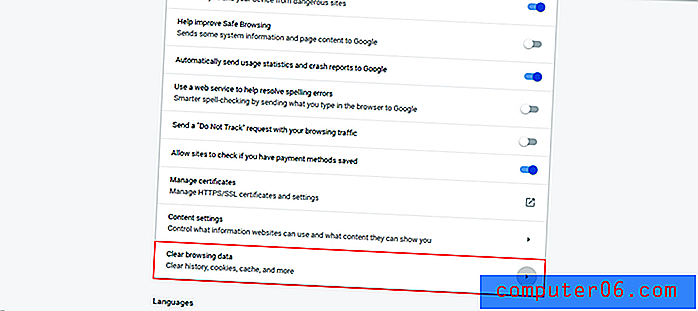
Stap 4: Er verschijnt een pop-up. Selecteer het tijdbereik dat u wilt wissen. Controleer cookies en andere sitegegevens . Klik vervolgens op Gegevens wissen .
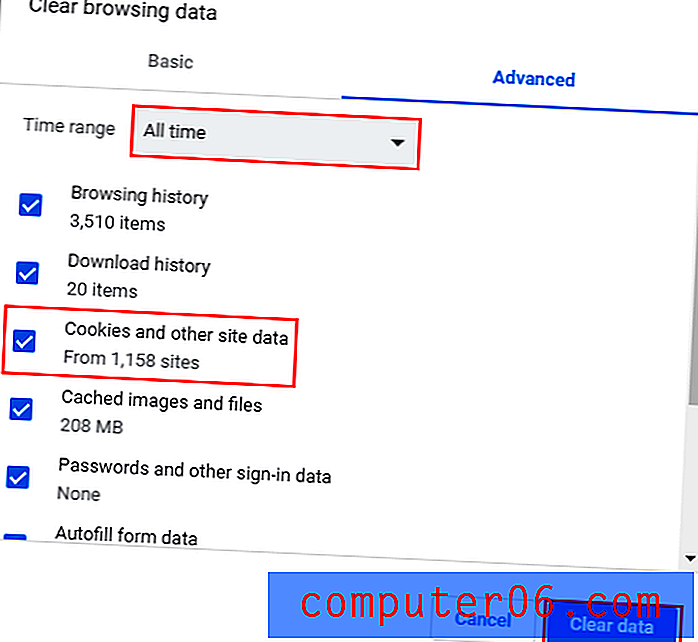
Cookies wissen in Firefox (Windows 10)
Stap 1: Open het menu in de rechterbovenhoek en klik op Opties .
Stap 2: Er wordt een nieuw tabblad geopend. Selecteer Privacy en beveiliging en scrol omlaag totdat je Geschiedenis ziet . Klik op Geschiedenis wissen .
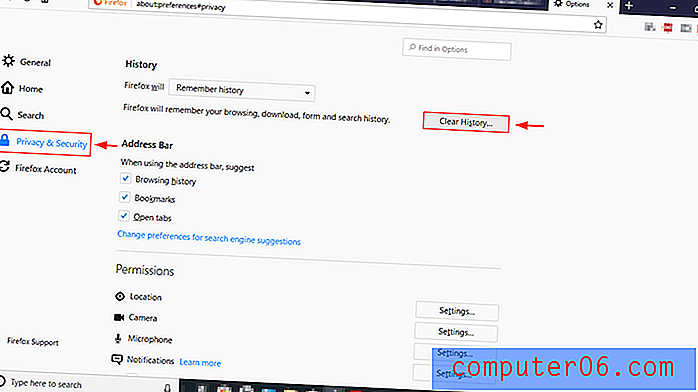
Stap 3: Er verschijnt een pop-up. Selecteer Alles, selecteer vervolgens Cookies en klik op Nu wissen . Gefeliciteerd! U heeft al uw cookies op Firefox verwijderd.
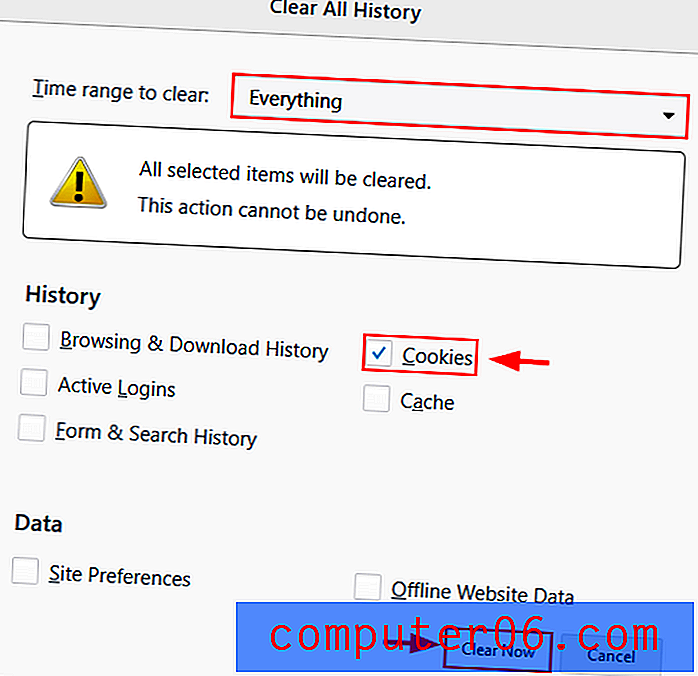
Hoe cookies te wissen in Microsoft Edge
Stap 1: Open het menu in de rechterbovenhoek. Open instellingen .
Stap 2: Scroll naar beneden en klik op Kies wat u wilt wissen onder Browsegegevens wissen .
Stap 3: Selecteer cookies en opgeslagen websitegegevens . Klik vervolgens op gegevens wissen .
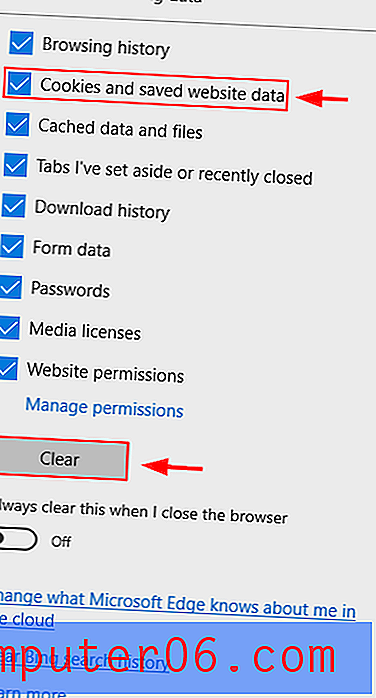
Cookies wissen via het Configuratiescherm
Stap 1: Typ cmd in de Windows-zoekbalk. Klik met de rechtermuisknop op de opdrachtprompt en klik op Als administrator uitvoeren .
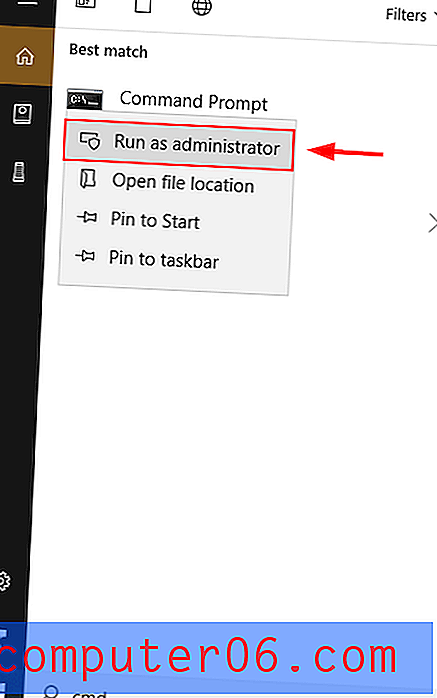
Stap 2: Typ RunDll32.exe InetCpl.cpl, ClearMyTracksByProcess 2 en druk op Enter .

Aanvullende opmerkingen
U kunt er ook voor kiezen om het volgen uit te schakelen door cookies helemaal te blokkeren, in plaats van ze af en toe te wissen.
Google Chrome
Stap 1: Open het menu in de rechterbovenhoek. Klik op Instellingen .
Stap 2: Scroll naar beneden en selecteer Geavanceerd .
Stap 3: Scrol omlaag naar Privacy en beveiliging . Selecteer Instellingen voor inhoud .
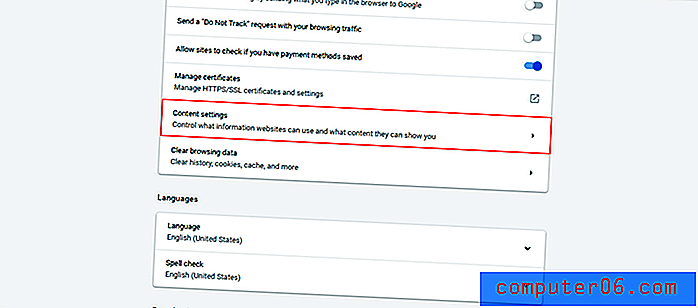
Stap 4: Selecteer cookies .
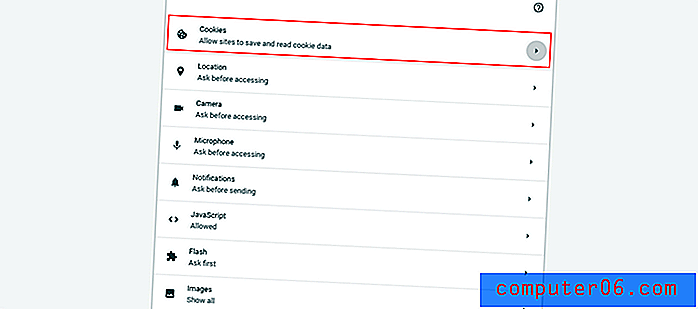
Stap 5: Kies de gewenste opties uit de onderstaande opties.
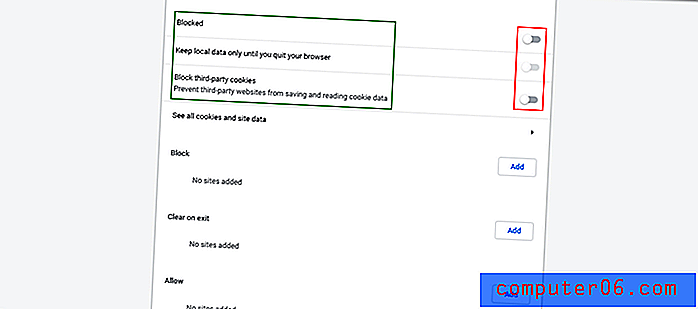
Microsoft Edge
Stap 1: Open het menu in de rechterbovenhoek. Open instellingen .
Stap 2: Scroll naar beneden en klik op Kies wat u wilt wissen onder Browsegegevens wissen .
Stap 3: Klik op de schuifregelaar onder Altijd dit wissen wanneer ik de browser sluit .
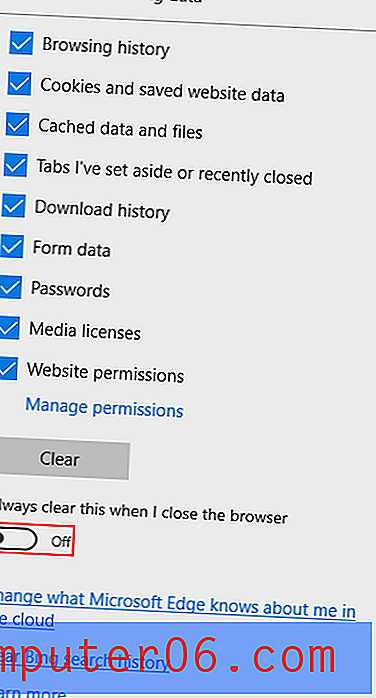
Stap 4: Ga terug naar Geavanceerde instellingen . Scroll naar beneden en open de schuifregelaar onder Cookies . Selecteer Alle cookies blokkeren .
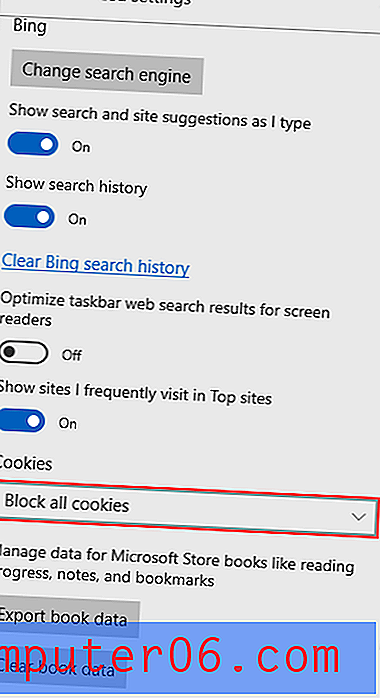
Mozilla Firefox
Stap 1: Open het menu in de rechterbovenhoek en klik op Opties .
Stap 2: Er wordt een nieuw tabblad geopend. Selecteer Privacy en beveiliging . Scrol vervolgens omlaag onder Inhoudsblokkering . U kunt ervoor kiezen om cookies van derden te blokkeren. Selecteer in de sectie direct onder Cookies en sitegegevens de optie Cookies en sitegegevens blokkeren . U kunt er ook voor kiezen om gegevens te wissen. Hiermee worden zowel cookies als cache en alle andere sitegegevens verwijderd.
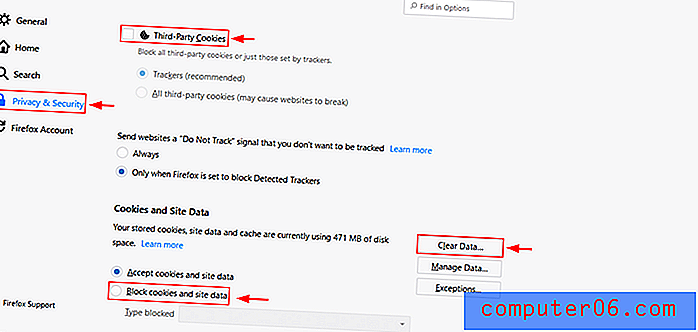
Als uw cookies soms meer kwaad dan goed kunnen doen, is het logisch om ze af en toe te wissen. Hopelijk hebben de stappen in deze tutorial je geholpen om beter te begrijpen hoe je dat moet doen, en heb je meer controle gekregen over waar je browsegegevens naartoe gaan. Voel je vrij om hieronder een reactie achter te laten als je vragen of opmerkingen hebt.



